Фиксация блока при прокрутке
Содержание
- Как работает position: sticky;
- Используем Sticky JS
- Как сделать фиксированное меню в шапке
- Фиксированный виджет в сайдбаре
- В заключение
- Фиксация элемента на сайте на CSS
- Фиксация элемента на сайте при прокрутке страницы на jQuery
- Фиксация элемента на сайте при прокрутке страницы с остановкой в нужном месте на jQuery
Как работает position: sticky;
Элемент с position: sticky; фиксируется в рамках ближайшего родителя, когда расстояние до границы ближайшего прокручиваемого родителя достигает указанного в свойствах top , right , bottom , left значения. На то, в каком месте элемент прикрепится и где отцепиться, также влияют свойства padding , margin и transform . Размещение элемента над другими элементами правится с помощью свойства z-index .
После того, как свойство position примет значение sticky , размер элемента не изменится, а соседние элементы не сдвинутся на освободившееся пространство.
Создаём эффект залипания при прокручивании страницы на блоках меню навигации, бокового виджета и меню с помощью jQuery и без него.
Используем Sticky JS
- Качаете файл https://raw.githubusercontent.com/rgalus/sticky-js/master/dist/sticky.min.js
- Сохраняете его на хостинге, где расположен сайт, и подключаете его в шаблоне:
- Инициализируете скрипт:
Здесь .selector — это jQuery селектор блока, который должен залипать при прокрутке.
Если нужно, чтобы залипающий блок останавливался, когда заканчивается родительский контейнер, укажите в родительском контейнере атрибут data-sticky-container
Этого кода вполне достаточно, чтобы покрыть большинство требований на залипающее меню, шапку сайта или виджет в сайдбаре сбоку. Если этот вариант не помог, ниже пойдут примеры, в которых наглядно объясняется принцип и механизм работы залипания с готовыми решениями.
Как сделать фиксированное меню в шапке
Всё очень просто. Всё будет основываться на том, где находится скролл на текущий момент относительно нашего меню
- Если скролл ниже, чем верхушка блока нашего меню, включаем залипание
- Иначе отключаем залипание
Вот и вся логика.
Можете проверить, как работает
HTML будет представлять собой что-то навроде
JavaScript
В Javascript будем определять нашу логику
Если не хотите включать залипание для мобильных браузеров, вам пригодится такой код:
В CSS определяется класс, которым фиксируем меню
Строки 4, 5, 6 не обязательны, по могут помочь при горизонтальном выравнивании и создании эффекта полосы на всю ширину экрана.
Прозрачность регулируется в background: rgba(255, 0, 0, 0.1); , а именно в последнем параметре 0.1 , варируется от 0 (прозрачный) до 1 (непрозрачный), это аналог css свойства opacity
Фиксированный виджет в сайдбаре
Для больших статей дубль содержания статьи в сайдбаре в роли виджета очень удобен, видно всё содержание в категоризованном формате. Также, там можно размещать рекламу или другие виджеты с похожими статьями или чем-то подобным.
Ниже будет приведено несколько вариантов, как сделать залипающий виджет в сайдбаре сбоку от основной статьи.
Q2W3 Fixed Widget — плагин WordPress для фиксации виджета сбоку
Q2W3 Fixed Widget — это Вордпресс-плагин, который позволяет при прокрутке страницы залипать виджетам, расположенным сбоку в сайдбаре.
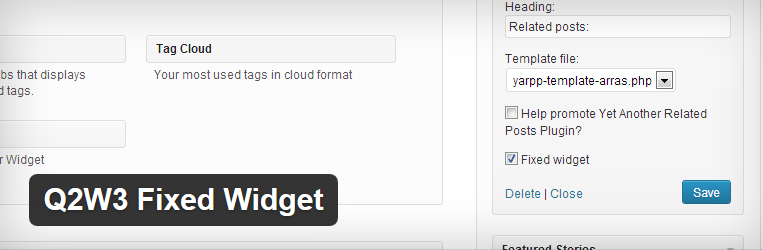
Как пользоваться
Вы просто устанавливаете плагин и активируете его. Теперь любой виджет в сайдбаре будет иметь такую галочку
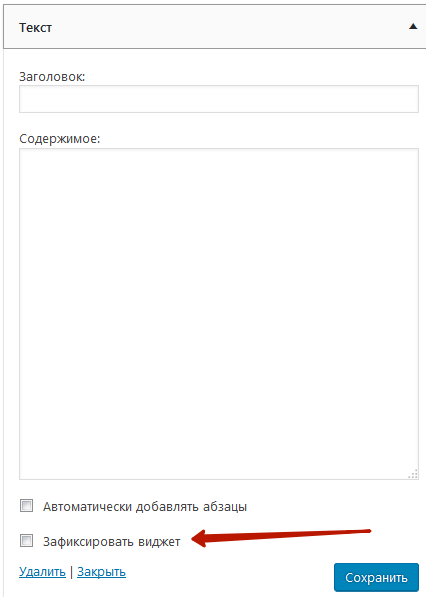
У каждого виджета появляется возможность залипания
Как сделать залипающий виджет, который не налезает на низ сайта
Ниже показан вариант, который в основе содержит принцип фиксированной навигации из 1 пункта.
Задача — для определённого виджета сделать залипание, но так, чтобы он не налезал на подвал сайта.
Принцип прост: мы высчитываем несколько переменных, а именно:
- Координату Y верха виджета
- Высоту виджета
- Координату Y подвала сайта
Далее, на событии window.scroll мы считаем текущие координаты верха браузера.
- Если координата верха браузера выше координаты верха виджета, ничего не делаем, снимаем все эффекты
- Если прокрутили ниже верха виджета, включаем залипание
- Если прокрутили ниже координаты подвала минус высота виджета или, проще говоря, начали налезать на подвал, отключаем залипание, включаем прописку над подвалом
JavaScript
Перед скриптом необходимо загрузить jQuery
Если код выше не помогает, проверьте, не использует ли какой-либо из родительских контейнеров css-свойство backface-visibility: hidden; . Если так, то можно заменить код
Делаем залипание в сайдбаре вручную, вариант №2
Этот вариант сугубо кастомный, основан на специальном PHP-классе Kama_Contents, реализацию можно увидеть справа в боковой колонке. Выложу код и логику, пригодится.
Предварительная подготовка
Для начала, вам нужно иметь содержание статьи. Также, необходимо подключить jQuery
- Создаём обёртку под будущую копию содержания статьи
- Клонируем содержание статьи и добавляем её внутрь обёртки, подчищаем код
- Отслеживаем координаты верха виджета.
- Если прокрутили ниже этой верхушки, но не достигли конца статьи, фиксируем меню
- Если достигли конца статьи, скрываем виджет меню
- В остальных случаях оставляем как и было изначально
Код HTML
Для примера возьмём содержание этой страницы
Код Javascript
В заключение
Если вам понравилась статья, но что-то не получается переделать под свои нужды, не стесняйтесь спрашивать об этом в комментариях, вместе найдём решение.
Фиксирование элементов сейчас пользуется большой популярностью. Так, например, «Яндекс» или социальная сеть «ВКонтакте» (на момент написания статьи) фиксируют свое меню и поиск при прокрутке страницы. Вполне хорошее решение, позволяющее ограничить пользователя от лишних действий в получении доступа к нужному функционалу сайта и позволяющее сделать некий акцент на важных элементах.
Зафиксировать элемент на сайте можно несколькими способами, каждый из них хорош в своем случае.
Фиксация элемента на сайте на CSS
Самый простой вариант – это фиксация элемента на чистом CSS. Все, что вам нужно, это добавить следующие стили к элементу:
Положение в таком случае будет верхнее, по всей ширине экрана. Вариант отлично подходит для элементов, которые изначально находятся в самом верху (меню и поиск).
Если хотите поиграть с положением – измените значение свойств left, top, right и bottom соответственно.
Минусы – не подходит для элементов, находящихся ниже верхней границы сайта.
Здесь на помощь к нам приходит другое значение position – sticky. Оно фиксирует тот или иной элемент только в рамках первого родительского контейнера. Фиксация элемента при этом начнется тогда, когда верхняя граница элемента совпадет с верхней частью окна браузера, и завершится при достижении элементом конца родителя, при этом другие элементы (и даже окружаемый текст) не смещаются, что очень удобно в отдельно взятых случаях. Пример использования:
Эти стили вы присваиваете тому элементу, который хотите зафиксировать. Свойство top со значением «10px» говорит здесь о том, что при фиксации элемента необходимо сделать отступ от верхней границы в 10 пикселей.
Фиксация элемента на сайте при прокрутке страницы на jQuery
Этот вариант, в отличие от первого, фиксирует нужный вам элемент только тогда, когда его положение равняется верхней границе вашего экрана при прокрутке страницы.
«.fixed_block» здесь – это класс элемента, который нужно зафиксировать при прокрутке, а «.fixed_block_position» – класс обертки.
Их вы вставляете без изменений. Отличный вариант для фиксации рекламных блоков или других элементов находящихся не в первых рядах.
Фиксация элемента на сайте при прокрутке страницы с остановкой в нужном месте на jQuery
Этот вариант является доработкой вышеуказанного способа. Я много видел сайтов, где в сайдбаре (боковой колонке сайта) фиксируются различные рекламные блоки. Все бы ничего, но при прокрутке страницы до самого низа такие блоки перекрывают футер (низ сайта) и зачастую препятствуют получению немаловажной информации или навигации в нем.
Чтобы исправить этот конфуз и удержать блок при достижении указанной области, и существует этот вариант.
Ну и те же стили из второго варианта с небольшим дополнением:
На что здесь стоить обратить внимание?
«.fixed_block» – это элемент, который мы фиксируем при прокрутке. «.fixed_block_position» – класс обертки, а «.fixed_block_stop» – это элемент (граница), достигнув которую элемент остановит свое движение (фиксацию).